Как всегда, что-то да случается, написал в WhatsApp один из удаленных сотрудников что у него на ноутбуке после авторизации в системе Windows 10 Pro (Version 10.0.18363.657) при запуске с рабочего стола вынесенного ярлыка на подключение к опубликованному приложения через RemoteApp (on Server 2012 R2 Std), к примеру, 1Сv7.7 (Version: 7.70.025) он получает сообщение:
RemoteApp
Не удалось проверить цифровую подпись этого RDP-файла. Удаленное подключение не может быть начато.

Начал вспоминать, что делалось в последнее время, а делал лишь:
после через GPO распространил CA сертификат на все доменные системы, перевыпустил сертификат на FQDN адрес сервера где развернута роль Remote Desktop Gateway, но ведь все остальные подключаются нормально и ради проверки на внешней системе не в домене настроил подключение через "Пуск" - "Панель управления" - "Просмотр: Мелкие значки" - "Подключение к удаленным рабочим столам и приложениям RemoteApp", затем нажимаю "Доступ к удаленным приложениям RemoteApp и рабочим столам", указываю путь на подключение:
Адрес электронной почты или URL-адрес подключения: https://mail.ekzorchik.ru/rdweb/feed/webfeed.aspx
указываю данный аутентификацию и получаю доступ к обозначенным данному пользователю приложениям.
Приложения запускаются.
Значит RemoteApp работает, удаленное подключение из вне через Remote Desktop Gateway работает.
Почему же тут у одного пользователя нет.
Решение:
В этом случае помогло: Пуск - Панель управления - Просмотр: Мелкие значки - Подключение к удаленным рабочим столам и приложениям RemoteApp — видим настроенное подключение
к примеру, как на представленном скриншоте ниже
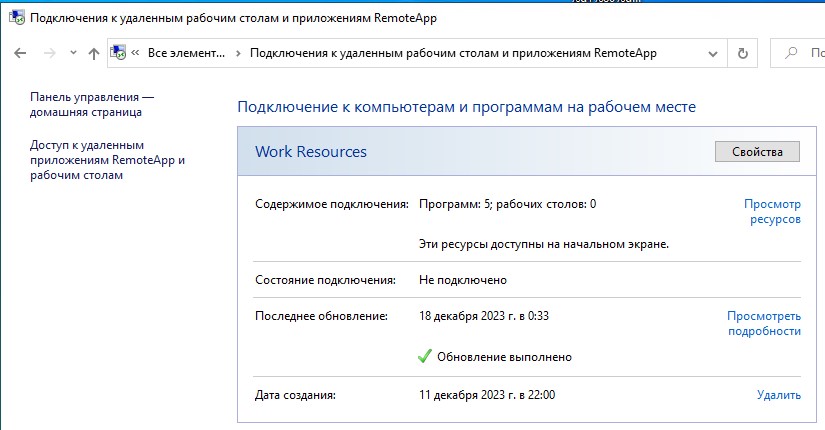
Если зайти в "Просмотр ресурсов" тут представлены доступные по обозначенным правами приложения: \\polygon.local\users\ForwardedFolders3\alektest2\AppData\Roaming\Microsoft\Windows\Start Menu\Programs\Work Resources (RADC), к примеру:

и нажимаем "Обновить сейчас"

после чего вы увидите "Вы успешно обновили следующее подключение" и нажимаем "Готово".
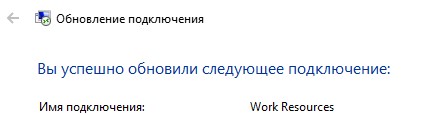
Теперь при клике с рабочего стола на вынесенные ярлыки опубликованных приложений подключение будет осуществлено.
Если честно не знаю, что это было, но главное, что оно решилось вот таким вот простым образом, мне достаточно впредь если такое произойдет либо по телефону, либо через WhatsApp объяснить пользователю, что ему нужно сделать дабы все у него заработало.
На этом вот такая вот заметка завершена, с уважением автор блога Олло Александр aka ekzorchik.